Wanneer u een moderne pagina toevoegt aan een site, kunt u webonderdelen toevoegen en aanpassen, wat de bouwstenen van uw pagina zijn.
In dit artikel wordt het webonderdeel weergegeven, zodat u het huidige weer op de pagina kunt weergeven.
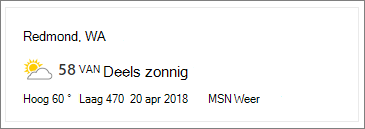
Opmerking: Het webonderdeel weer is niet beschikbaar in SharePoint Server 2019.
Het webonderdeel weer toevoegen aan een pagina
-
Ga naar de pagina waaraan u het webonderdeel weer wilt toevoegen.
-
Als de bewerkingsmodus nog niet actief is, klikt u rechtsboven op Bewerken.
-
Beweeg de muisaanwijzer boven of onder een bestaand webonderdeel of onder het titelgebied, klik op

-
Begin een locatie te typen in het vak locatie toevoegen . Kies vervolgens de locatie in de vervolgkeuzelijst.
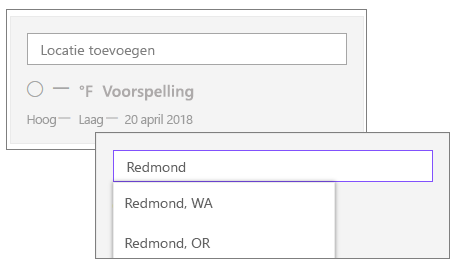
-
Als u de standaardeenheden van de temperatuur wilt wijzigen, klikt u op de knop webonderdeel bewerken

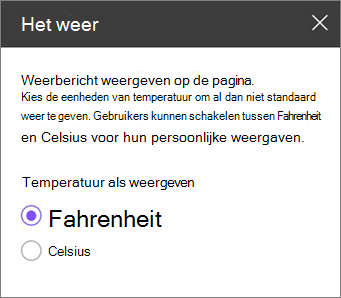
-
Met deze optie stelt u de standaardeenheden van de temperatuur voor alle gebruikers in. Gebruikers kunnen echter de eenheden van temperatuur wijzigen voor hun eigen weergaven.
De temperatuur van een gepubliceerde pagina wijzigen
Met een willekeurige viewer van een gepubliceerde pagina kunt u de eenheden van temperatuur tussen °C en GC voor hun eigen weergave wijzigen. Het wijzigen van deze instelling heeft geen gevolgen voor de weergaven van andere gebruikers.
-
Op een gepubliceerde pagina met het weer gedeelte klikt u op de eenheden van temperate indicator direct na de temperatuur. Als u de wijziging ongedaan wilt maken, klikt u nogmaals op.
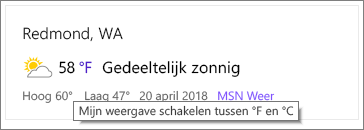
Meer informatie weergeven
Als u meer informatie wilt bekijken, klikt u op de link MSN weer om naar de MSN-site te gaan.










